在我们使用电脑操作系统的时候突然出现一个错误提示,提示物理内存过高,出现物理内存过高这个问题怎么办呢?先别着急,下面小编就给您带来物理内存过高的具体解决方法,希望对您有帮助。
内存是计算机中重要的部件之一,它是与CPU进行沟通的桥梁。如果没有内存,电脑可能就无法正常启动了,内存又分为物理内存和虚拟内存,如果遇到物理内存过高的问题,您可以通过下面的方法来解决。
1.按键盘上的alt+ctrl+delete"组合键打开任务管理器,点击"性能"选项卡,查看系统内存和物理内存的使用情况。

物理内存过高载图1
2.鼠标点击"开始"菜单,在运行框中msconfig命令,打开系统配置。
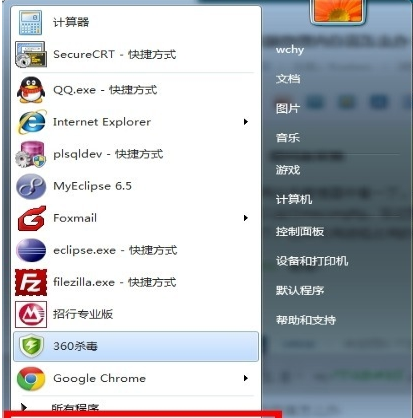
物理内存过高怎么办载图2
3.在弹出的系统配置界面中,选择服务选项卡,将前面的复选框的勾选上。然后点击"全部禁用"按钮,确定即可。
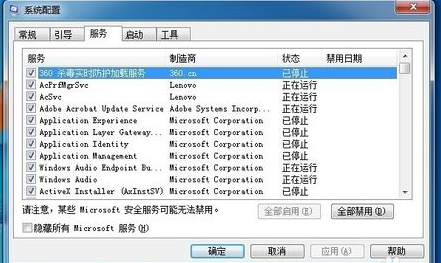
物理内存载图3
现在知道物理内存过高怎么办了吧,希望对您有帮助。